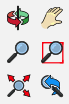Vamos a ver la navegación básica para moverse en nuestra vista 3D en SketchUp.
Si prefieres el vídeo, puedes ver este tutorial de nuestro canal de YouTube que te muestra todas estas herramientas:
En este tutorial vamos a ver el uso de estas herramientas:
Te invito a descargar un modelo 3D desde el almacén 3D. El modelo básico de SketchUp está en 2D, por lo que será difícil ver las diferentes acciones de navegación.
CÓMO USAR EL ZOOM EN SKETCHUP
HERRAMIENTA ZOOM
Lo primero que vamos a ver es el zoom. Esta herramienta es bastante intuitiva, puede hacer clic en el icono o incluso más simple, solo tiene que girar la rueda del ratón hacia arriba para hacer zoom o hacia abajo para alejarse.
Lo que puede parecer confuso es que la herramienta va a ampliar o alejar donde está el puntero del ratón. Si se encuentra en la esquina de un objeto, puede hacer zoom en esa esquina, por lo que el zoom no se realiza en el centro de la vista, ya que algunos programas 3D tienden a hacerlo.
Si desea volver a enfocar su vista con el puntero del ratón, simplemente haga doble clic en la rueda. Les invito a que lo prueben para comprender cómo funciona.
ventana de zoom
Haga clic en el icono para equiparlo y manteniendo pulsado el botón izquierdo del ratón, haga una selección con el rectángulo y suéltelo. El software se acercará a su selección.
ZOOM EXTENDIDO
Otra herramienta muy útil es el ‘zoom extendido’, que permite tener un zoom óptimo sobre su vista 3D, es decir, ampliar (o alejar) para ver su objeto entero. Para utilizar la herramienta, puede hacer clic en el botón que representa una lupa con 4 flechas azules. O si, como yo, eres aficionado al atajo de teclado, puedes simplemente hacer «shift+z» en tu teclado (ten cuidado de no hacer un «ctrl+z» que tenga la acción de deshacer el último cambio realizado). Si desea ampliar a un objeto específico, puede hacer clic derecho en el objeto, y en el menú contextual que aparece haga clic en «zoom extendido».
vista anterior
Puede volver a una vista anterior con este botón. Esto facilita sus movimientos, pero no es importante aprender.
Si tienes algo que recordar sobre el zoom, este es el dial porque es el más fácil de usar.
GIRAR ALREDEDOR DE UN OBJETO EN SKETCHUP
HERRAMIENTA ORBITAL
Ahora vamos a ver cómo girar alrededor de nuestro objeto. Para ello vamos a utilizar la herramienta «órbita». Pulse el icono o haga clic en el dial y manténgalo pulsado.
Mueva el ratón para girar alrededor de su objeto SketchUp.
MOVERSE POR LOS LADOS EN SKETCHUP
HERRAMIENTA PANORÁMICA
Para desplazarse no ya en 3 dimensiones sino solamente en 2 dimensiones, mantenga pulsado el botón «mayúscula» o «shift» en inglés, haga clic en su rueda y mueva el ratón. Verá que ha realizado una especie de «no perseguido». Esta herramienta se llama «panorámica» en SketchUp.
Combinando «Zoom», «panorámica» y «órbita» podrás moverte fácilmente por tu vista 3D.
Les invito a probar estas herramientas para familiarizarse con la navegación en SketchUp.